本文档仅针对标准型 S7-1500、S7-1500C、S7-1500F、S7-1500T、S7-1500TF、ET200SP CPU(不包括 CPU 1515SP PC)、CPU 1516pro-2 PN、CPU 1513pro-2 PN,对于CPU 1518(F)-4 PN/DP MFP、S7-1500R/H(F)、驱动型控制器、软件控制器、开放式控制器,请参阅相关文档资料。
本文所使用的:
硬件:
CPU 1516-3 PN/DP,订货号为 6ES7516-3AN01-0AB0
软件:
TIA PORTAL Step7 V17 Update 2
Automation Tool V4.0.3
问题链接汇总:
答:CPU 操作系统将各种功能集成在固件之中,如果需要在 CPU 中增加功能,则需要在固件更新包中集成新功能,加载到 CPU ,配合在软件中的 CPU 的版本去实现,此外固件更新包也会修复之前版本中的一些错误。所以对于客户来说,需要操作的是将网上的固件更新包下载下来,加载到 CPU 中,尽可能保证当前 CPU 的固件是当前订货号能够加载的最新固件。
此外对于 S7-1500 系列的 CPU,显示屏也是有固件版本的,也可以加载固件包实现固件更新。
目前的固件版本号形如 x.y.z,其中软件组态只关注 x.y ,第 2 个小数点后面的数字,在软件中无法组态,大多数情况只是修复错误,不影响功能使用,但是有这一位的固件变化也是建议更新。
对于每个产品不同订货号的固件最高版本是不一样的,例如 CPU 1511-1 PN,订货号 6ES7511-1AK00-0AB0,这个订货号的 CPU 1511-1 PN 只能通过固件更新到版本 V1.8.5,而订货号为 6ES7511-1AK01-0AB0、6ES7511-1AK02-0AB0 的 CPU 1511-1 PN,目前都是可以升级到当前最新的 V2.9.2,具体订货号能升级到的最高版本请参见问题 3 中的表 2、表 3、表 4 中的链接。
在软件层面,不同版本的 TIA PORTAL 软件支持的 CPU 最高版本不同,具体参见问题 2 。需要确保 CPU 中实际固件版本要 ≥ 软件中组态的版本,例如使用 TIA PORTAL V15.1 ,软件能够组态的最高固件版本是 V2.6,如果使用的 CPU 固件版本是 V2.8.3,这样是可以正常使用的。但是如果使用 TIA PORTAL V17, 组态 CPU 固件版本 V2.9,但实际 CPU 固件版本是 V2.8.3,这种情况是不能够装载组态的。
对于已经进行过固件升级的 CPU 理论上是也能再通过固件更新的方法降级回去,但是一般不建议,毕竟升级后的固件即使不使用新功能,也是修复了错误,即使软件组态不了较新版本,也是可以正常使用不会报错,没有必要再降级回去的。如果从出厂版本再往下降,一般情况下是不能降级的。
固件包的网页下载链接请参见问题 3 ,下载方法请参见问题 4 。
固件更新的方法包括使用
答: 每个固件版本所需的最低版本 TIA PORTAL 软件,请参见表 1 。
![]() 请注意:从 TIA PORTAL V14 开始,每个大版本只出现一个新版本的 CPU,所以无法通过加载诸如 HSP、GSD 的方式使得低版本软件组态高版本 CPU,如果想使用高版本 CPU 的功能,必须更换软件。
请注意:从 TIA PORTAL V14 开始,每个大版本只出现一个新版本的 CPU,所以无法通过加载诸如 HSP、GSD 的方式使得低版本软件组态高版本 CPU,如果想使用高版本 CPU 的功能,必须更换软件。
例如:TIA PORTAL V15 最高只能组态 V2.5 版本,如果 CPU 固件版本是 V2.6,那么使用 TIA PORTAL V15 最多只能将 V2.5 版本下载至 CPU,CPU 也只能使用 V2.5 的所有功能,当然,使用这种方法 CPU 是可以正常运行的。如果想使用 CPU V2.6 的功能,那么至少需要使用 V15.1 版本的软件组态 V2.6 版本下载。
| 固件版本 | 所需的最低版本 TIA PORTAL 软件 |
|---|---|
| V1.0 | V12 |
| V1.1 | V12 SP1 |
| V1.5 | V13 |
| V1.6 | V13 Update 3 |
| V1.7 | V13 SP1 |
| V1.8 | V13 SP1 Update 4 |
| V2.0 | V14 |
| V2.1 | V14 SP1 |
| V2.5 | V15 |
| V2.6 | V15.1 |
| V2.8 | V16 |
| V2.9 | V17 |
表 1 每个固件版本所需的最低版本 TIA PORTAL 软件
答:有两种固件下载链接,第一种是每一种 CPU 单独的下载链接页面,里面每个固件包只是一个单独版本的,具体链接参见表 2、表 3:
![]() 因为中文下载页面可能更新不及时,不能看到最新的固件包下载,所以以下链接均为英文页面。
因为中文下载页面可能更新不及时,不能看到最新的固件包下载,所以以下链接均为英文页面。
| 标准CPU | 链接 | S7-1500C | 链接 | S7-1500F | 链接 | S7-1500T | 链接 | S7-1500TF | 链接 |
|---|---|---|---|---|---|---|---|---|---|
| CPU 1511-1 PN | 页面 | CPU 1511C-1 PN | 页面 | CPU 1511F-1 PN | 页面 | CPU 1511T-1 PN | 页面 | CPU 1511TF-1 PN | 页面 |
| CPU 1512C-1 PN | 页面 | ||||||||
| CPU 1513-1 PN | 页面 | CPU 1513F-1 PN | 页面 | ||||||
| CPU 1515-2 PN | 页面 | CPU 1515F-2 PN | 页面 | CPU 1515T-2 PN | 页面 | CPU 1515TF-2 PN | 页面 | ||
| CPU 1516-3 PN/DP | 页面 | CPU 1516F-3 PN/DP | 页面 | CPU 1516T-3 PN/DP | 页面 | CPU 1516TF-3 PN/DP | 页面 | ||
| CPU 1517-3 PN/DP | 页面 | CPU 1517F-3 PN/DP | 页面 | CPU 1517T-3 PN/DP | 页面 | CPU 1517TF-3 PN/DP | 页面 | ||
| CPU 1518-4 PN/DP | 页面 | CPU 1518F-4 PN/DP | 页面 | CPU 1518T-4 PN/DP | - | CPU 1518TF-4 PN/DP | - |
表 2 S7-1500 系列下载链接
| ET200SP | 链接 | ET200SP F | 链接 | ET200pro | 链接 | ET200pro F | 链接 |
|---|---|---|---|---|---|---|---|
| CPU 1510SP-1 PN | 页面 | CPU 1510SP F-1 PN | 页面 | ||||
| CPU 1512SP-1 PN | 页面 | CPU 1512SP F-1 PN | 页面 | ||||
| CPU 1513pro-2 PN | 页面 | CPU 1513pro F-2 PN | 页面 | ||||
| CPU 1516pro-2 PN | 页面 | CPU 1516pro F-2 PN | 页面 | ||||
表 3 ET200SP、ET200pro CPU 系列下载链接
对于 S7-1500 系列的 CPU 显示屏,具体链接参见表 4:
| 70mm | 下载 | 适用 CPU |
|---|---|---|
| 6ES7591-1BB00-0AA0 | 页面 | CPU 1515-2 PN: 6ES7515-2AM02-0AB0 CPU 1515F-2 PN: 6ES7515-2FM02-0AB0 CPU 1516-3 PN/DP: 6ES7516-3AN02-0AB0 CPU 1516F-3 PN/DP:6ES7516-3FN02-0AB0 |
| 6ES7591-1BA02-0AA0 | 页面 | 除上方表格以外所有的 CPU 1515、CPU 1516、CPU 1517、CPU 1518 |
| 6ES7591-1BA01-0AA0 | ||
| 6ES7591-1BA00-0AA0 | ||
| 35mm | 下载 | 适用 CPU |
| 6ES7591-1AB00-0AA0 | 页面 | CPU 1511-1 PN: 6ES7511-1AK02-0AB0 |
| 6ES7591-1AA01-0AA0 | 页面 | 除上方表格以外所有的 CPU 1511、CPU 1512、CPU 1513 |
| 6ES7591-1AA00-0AA0 |
表 4 CPU 显示屏下载链接
第二种是每个固件版本所有的 CPU 更新包及其对应的显示屏更新包全部打包在一起了,方便归档,下载链接如下:
https://support.industry.siemens.com/cs/ww/en/view/109478459
答:以下载 CPU 1516-3 PN/DP V2.9.2 固件包为例,订货号为 6ES7516-3AN01-0AB0,在表 2 中找到该 CPU,打开下载页面,首先在向网页右上角点击“log in”(登录),如图 1 所示。
![]() 此处登录是西门子全球技术资源库的登录,并非西门子论坛、下载中心、找答案等的登录。
此处登录是西门子全球技术资源库的登录,并非西门子论坛、下载中心、找答案等的登录。
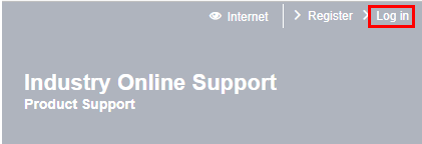
图 1 登录
登录后回到下载页面浏览到所需订货号与版本的地方,如图 2 所示。
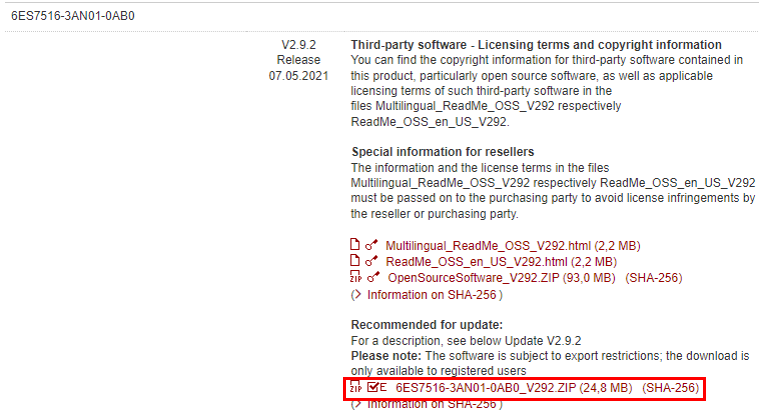
图 2 下载页面
红框即为固件包的下载链接,注意到红框中有个![]() 的标识,意思是这个软件是受限软件下载需要相应权限,如果没有相应权限需要在线申请。
的标识,意思是这个软件是受限软件下载需要相应权限,如果没有相应权限需要在线申请。
申请权限下载受限软件以及注册账号说明,参见文档:链接。
答: 以将 CPU 1516-3 PN/DP 为例,CPU 固件从 V2.6.1 升级至 V2.9.2,显示屏从 V2.6.1 升级至 V2.9.0。将固件包下载到本地并分别解压缩,得到如图 3 的文件。
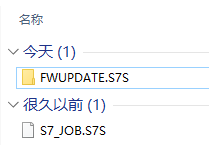
图 3 解压缩的固件包
打开文件夹 “FWUPDATE.S7S”,能看到如图 4 的固件文件。
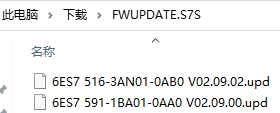
图 4 固件文件
之后打开 TIA PORTAL 软件进行在线更新,此处有两种方式
下面分别介绍两种方式。打开 TIA PORTAL 软件,切换到项目视图,在项目树下的在线访问找到本机网卡,展开后双击“更新可访问的设备”,如图 5 所示。
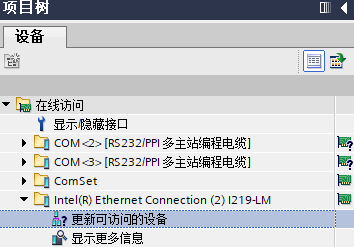
图 5 更新可访问的设备
搜索到设备以后展开设备,双击“在线和诊断”,如图 6 所示。

图 6 搜索到设备
在打开的页面左边,展开“功能 > 固件更新 > PLC”,然后如图 7 所示操作。
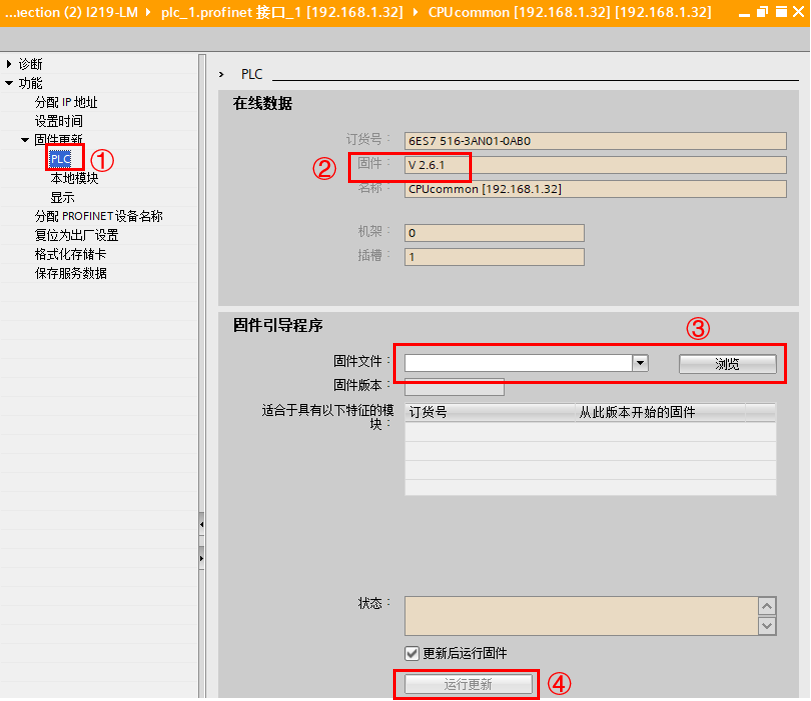
图 7 更新 CPU 固件
① 展开“功能 > 固件更新 > PLC”
② 显示当前 CPU 的固件版本
③ 点击“浏览”按钮,浏览到图 4 的 CPU 的固件文件
④ 点击“运行更新”按钮
如果 CPU 此时处于运行状态,会被提示 CPU 需要停止才可以继续更新,如果 CPU 设置了访问密码,则需要输入写访问密码。当 CPU 更新结束,会提示更新完成,刷新图 7 页面会显示当前 CPU 固件,如图 8 所示。
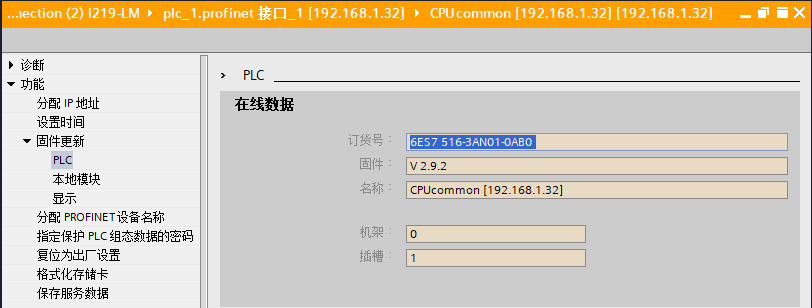
图 8 当前 CPU 固件版本
对于显示屏,需要展开“功能 > 固件更新 >显示”,然后如图 9 所示操作。
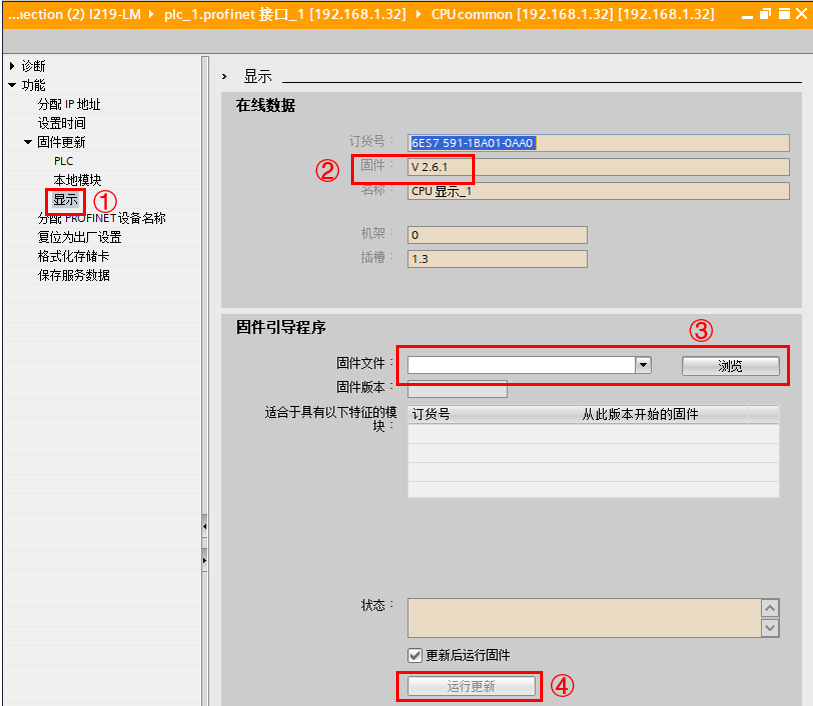
图 9 更新显示屏固件
① 展开“功能 > 固件更新 > 显示”
② 显示当前显示屏的固件版本
③ 点击“浏览”按钮,浏览到图 4 的显示屏的固件文件
④ 点击“运行更新”按钮
如果 CPU 此时处于运行状态,会被提示 CPU 需要停止才可以继续更新,当显示屏更新结束,会提示更新完成,刷新图 9 页面会显示当前显示屏固件,如图 10 所示。
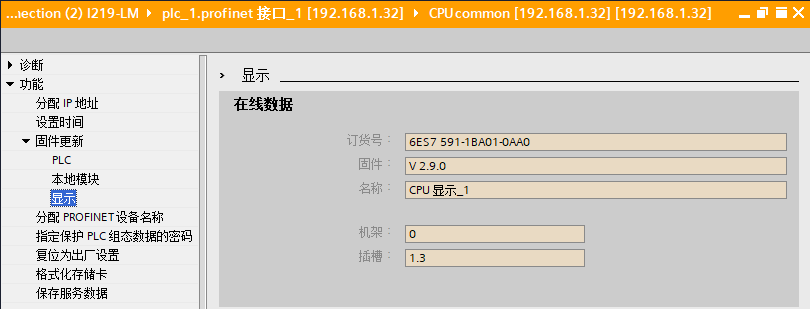
图 10 当前显示屏固件版本
对于有原始项目的 CPU,可以打开项目选择 CPU,双击“在线和诊断”,然后转到在线,如图 11 所示。

图 11 在线和诊断
① 双击“在线和诊断”
② 在弹出页面,点击“转到在线”按钮
③ 转到在线以后,通过展开“功能 > 固件更新 > PLC/显示”进行固件更新,方法同方法一的图 7 到图 10,在此不再赘述。
答: 如果电脑没有安装 TIA PORTAL 软件,但是 CPU 之前激活了 Web 服务器功能,可以通过电脑联网 CPU,然后打开浏览器浏览到 CPU 的方式进行固件更新。下面分别介绍激活 CPU 的 Web 服务器方法与如何通过浏览器访问 Web 页面进行固件更新的方法。
打开 TIA PORTAL 项目,进入 CPU 的设备视图,如图 12 进行操作。
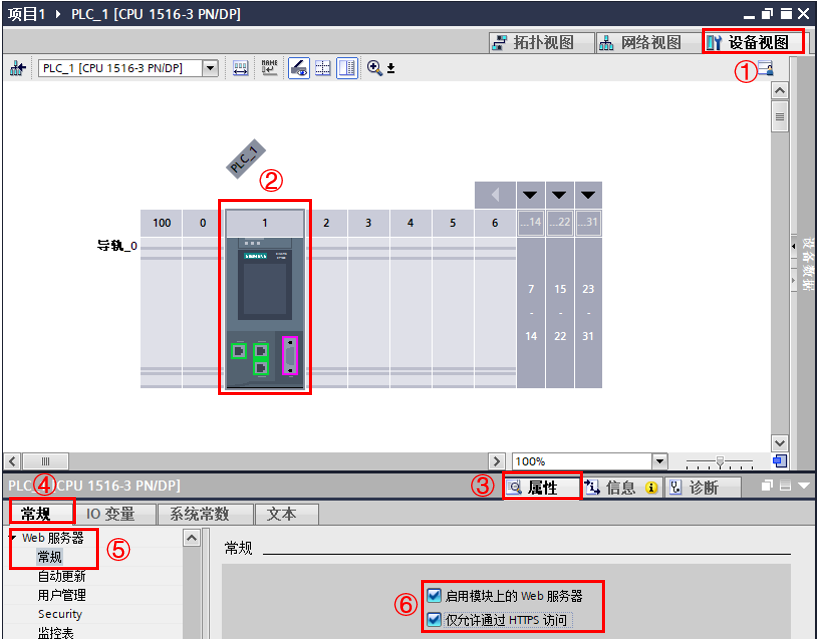
图 12 启用 Web 服务器功能
① 进入设备视图
② 左键选中 CPU
③ 点击下方“属性”标签
④ 点击下方“常规标签”
⑤ 向下浏览到 "Web 服务器",展开,单击选择“常规”
⑥ 在右边页面选择“启用模块上的 Web 服务器”,下方默认选择“仅允许通过 HTTPS 访问”
然后如图 13 所示设置 Web 服务器访问权限。
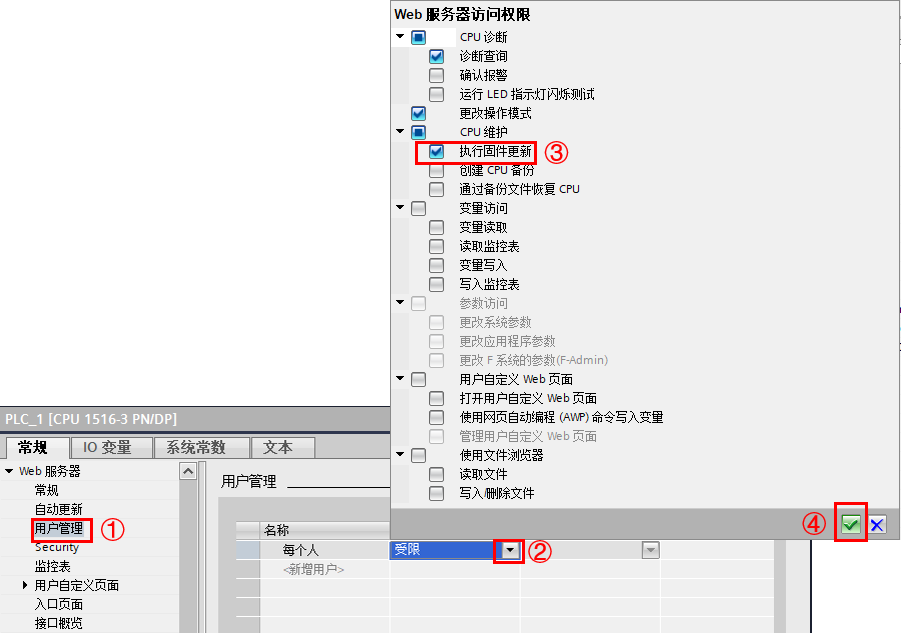
图 13 设置权限
① 单击选择“用户管理”
② 单击![]() 。此处可以设置不同用户不同权限,本文只介绍最基础权限,如有更多需求请查阅相关文档资料
。此处可以设置不同用户不同权限,本文只介绍最基础权限,如有更多需求请查阅相关文档资料
③ 选择“执行固件更新”,其余勾选是自动生成,无需处理
④ 单击![]()
之后对 CPU 进行硬件编译,下载组态即可。
以将 CPU 1516-3 PN/DP 为例,CPU 固件从 V2.6.1 升级至 V2.9.2,显示屏从 V2.6.1 升级至 V2.9.0。将固件包下载到本地并分别解压缩,参考图 3 、图 4。
通过 Win10 自带 Edge 浏览器,地址栏输入 CPU IP 地址,例如 “https://192.168.1.32”,然后点击“进入”,如图 14 所示。
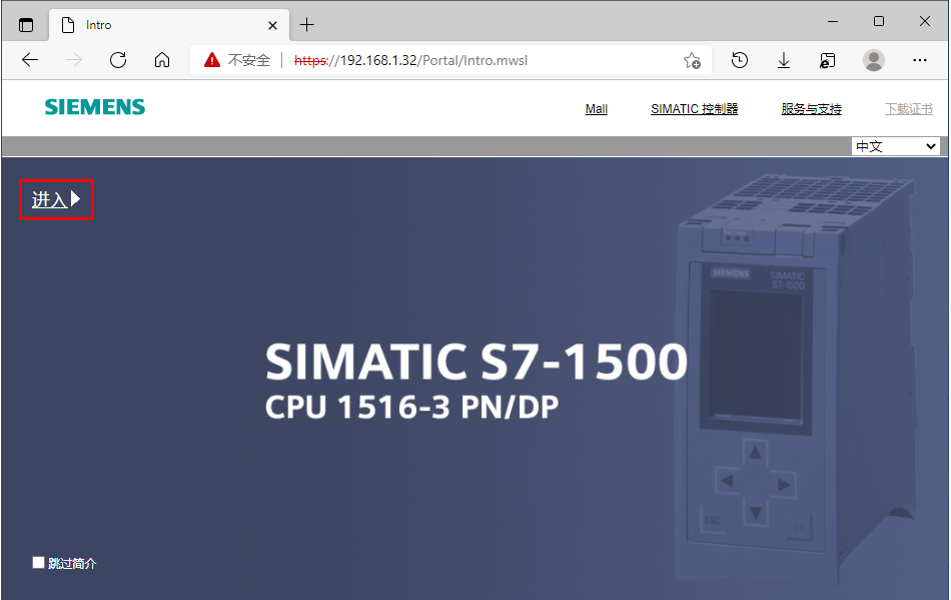
图 14 浏览到 CPU Web 页面
然后如图 15 进行操作。
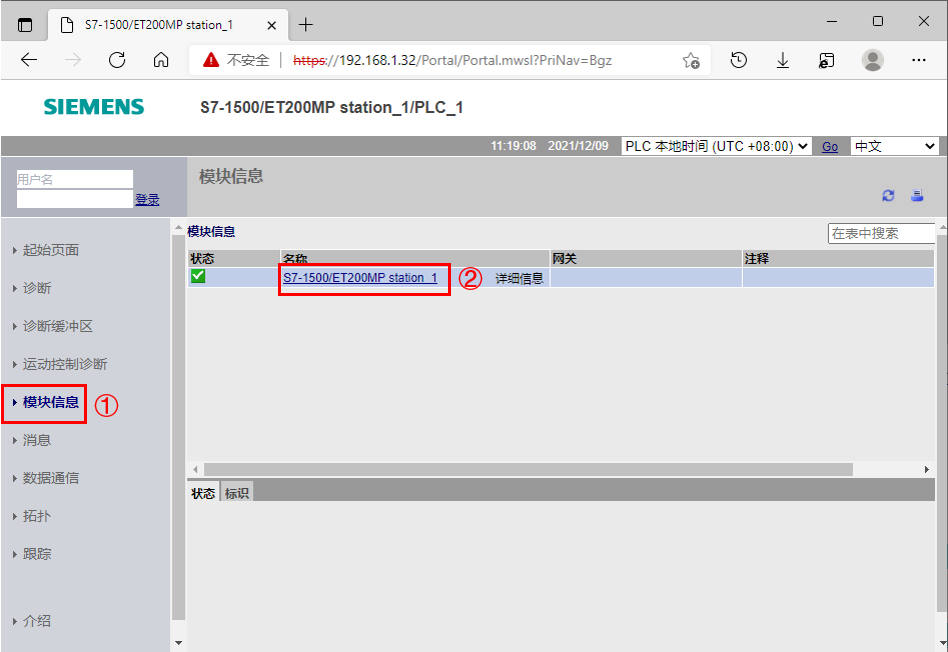
图 15 模块信息
① 单击选择“模块信息”
② 单击 S7-1500 站点名称,例如图中的 “S7-1500/ET200MP station_1”
之后打开如图 16 的页面,点击下方红框中的“固件”标签,即可浏览到固件信息以及升级固件所需的页面,如图 17 所示。
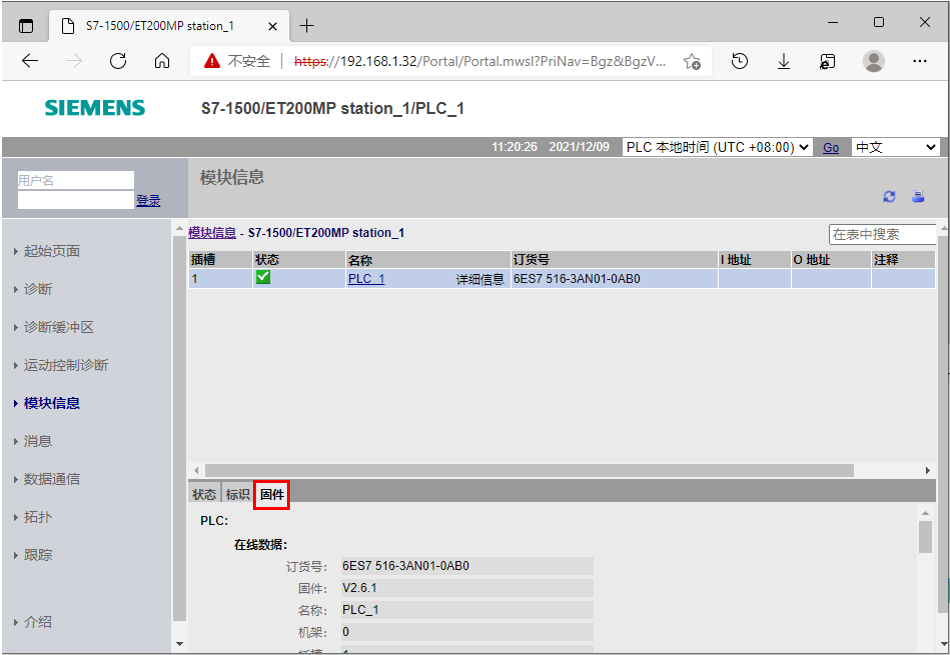
图 16 切换到固件页面
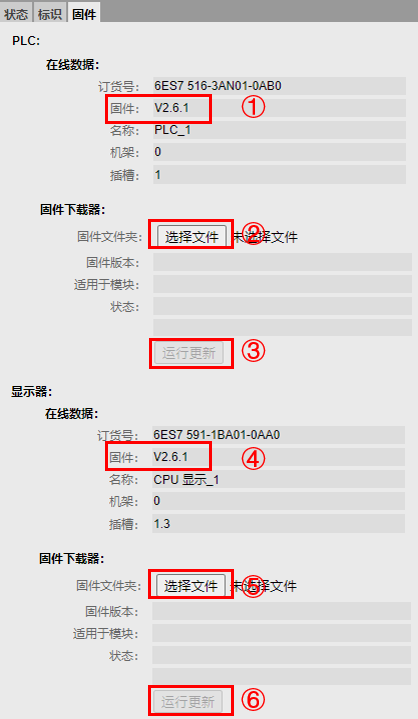
图 17 固件页面
① 显示 CPU 当前固件
② 选择 CPU 固件更新包
③ 单击“运行更新“按钮
④ 显示显示屏当前固件
⑤ 选择显示屏固件更新包
⑥ 单击“运行更新“按钮
如果 CPU 此时处于运行状态,会被提示 CPU 需要停止才可以继续更新,当 CPU、显示屏更新结束,均会提示更新完成,刷新该页面会显示当前 CPU、显示屏固件,如图 18 所示。
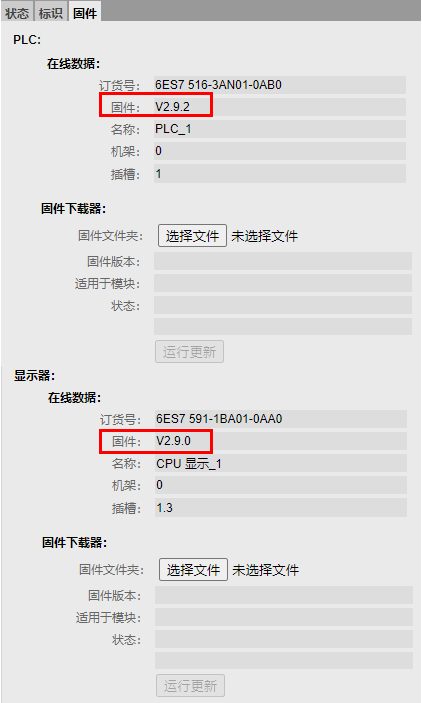
图 18 固件页面
答:如果有大容量存储卡,也可以使用存储卡同时进行 CPU 和显示屏的固件升级。这种方法相对其余几种网络方法速度更为快捷,较为适合批量固件更新。
固件更新的所需的最小存储卡与固件版本有关,也就是存储卡大小要至少超过固件文件大小才可以,简单的说在固件 V2.8.3 以前,对于 CPU 1516 及其以下的 CPU (除 CPU 1516T、CPU 1516TF 以外),只需要 24 MB 存储卡即可进行固件更新,而 CPU 1517 及其以上的 CPU 以及 CPU 1516T、CPU 1516TF 需要至少 256 MB 的存储卡才可以固件更新。从 V2.9.2 开始,所有的 S7-1500 系列 CPU 通过存储卡固件更新都需要至少 256 MB 的存储卡才可以固件更新。
而显示屏的固件文件较小,使用至少 12 MB 的存储卡即可。
S7-1500 系列存储卡订货号,参见表 5。
| 存储卡 | 订货号 |
| SIMATIC MC 4 MB | 6ES7954-8LC03-0AA0 |
| SIMATIC MC 12 MB | 6ES7954-8LE03-0AA0 |
| SIMATIC MC 24 MB | 6ES7954-8LF03-0AA0 |
| SIMATIC MC 256 MB | 6ES7954-8LL03-0AA0 |
| SIMATIC MC 2 G | 6ES7954-8LP03-0AA0 |
| SIMATIC MC 32 G | 6ES7954-8LT03-0AA0 |
表 5 存储卡订货号
以将 CPU 1516-3 PN/DP 为例,CPU 固件从 V2.6.1 升级至 V2.9.2,显示屏从 V2.6.1 升级至 V2.9.0。
1. 将固件包下载到本地并分别解压缩,参考图 3 、图 4。
2. 将存储卡插在电脑上,通过 U 盘形式打开,将图 3 中的内容拷贝到存储卡,如图 19 所示。其中第一个 “SIMATIC.S7S” 包含程序文件,第三个 “FWUPDATE.S7S” 是固件文件。
![]() 在复制 "S7_JOB.S7S“ 时会提示替换文件,选择替换。因为 "S7_JOB.S7S“ 决定卡的模式,是程序卡还是固件更新卡。
在复制 "S7_JOB.S7S“ 时会提示替换文件,选择替换。因为 "S7_JOB.S7S“ 决定卡的模式,是程序卡还是固件更新卡。
![]() 如果是张空卡,则存储卡中只会有图 19 下面两个用于固件更新的文件。
如果是张空卡,则存储卡中只会有图 19 下面两个用于固件更新的文件。
![]() 如果是 ET200SP CPU 或者 ET200pro CPU,则建议把存储卡中的程序文件剪切出来备份好,拷贝图 3 中的内容,相当于存储卡中也只会有图 19 下面两个用于固件更新的文件。
如果是 ET200SP CPU 或者 ET200pro CPU,则建议把存储卡中的程序文件剪切出来备份好,拷贝图 3 中的内容,相当于存储卡中也只会有图 19 下面两个用于固件更新的文件。
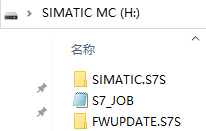
图 19 拷贝固件文件
3. 将 CPU 断电,然后将存储卡插入 CPU 插槽,之后重新上电,等待固件更新完成。当固件更新完成, 维护指示灯会快速闪烁。
本例中面板上会显示“更新成功”与“移除存储卡”的字样。因为卡中包含程序,再通过红框中转换存储卡功能,将固件更新卡变为程序卡,如图 20 所示。
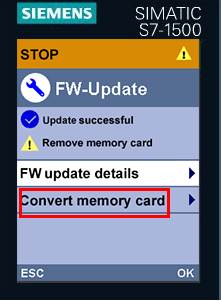
图 20 更新固件页面
4. 本例中因为卡中包含程序,执行转换存储卡功能完毕后等待 CPU 加载显示屏固件,之后 CPU 切换选择开关或者通过 STOP 和 RUN 按钮重新启动。
如果卡中不包含程序,或者是 ET200SP CPU 或者是 ET200pro CPU,则需要断电取出卡,将存储卡插在电脑上,通过 U 盘形式打开,将里面内容删除,再重新插回 CPU 插槽,上电下载程序,或者在电脑上把备份的程序文件拷贝到存储卡,然后再插回 CPU 插槽上电。
答: Automation Tool 是西门子为配套 TIA PORTAL 开发的一个工具,具有很多功能,例如更新 IP 地址,设置设备名称,启动停止 CPU ,查看 CPU 诊断缓冲区等,使用这个软件也可以在没有 TIA PORTAL 的情况下进行固件的更新,下载地址如下:
https://support.industry.siemens.com/cs/ww/en/view/98161300
各个版本都在里面,一般推荐下载安装最上面的最新版本,下载如图 21 红框所示的文件
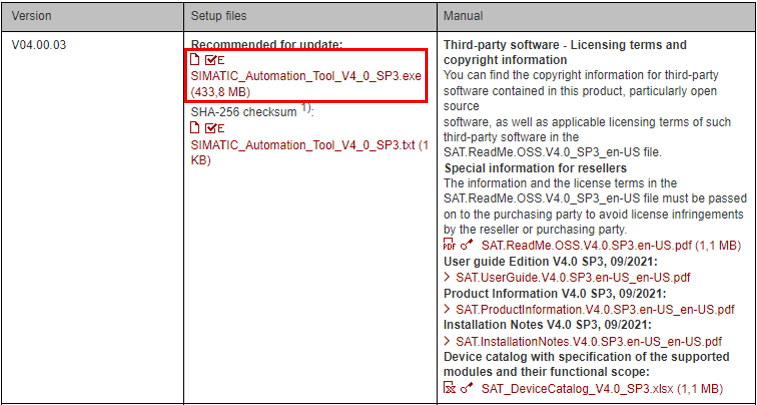
图 21 Automation Tool 软件下载
本软件与固件更新包一样,是受限软件下载需要相应权限,如果没有相应权限需要在线申请。
申请权限下载受限软件,参见文档:链接
下载安装完毕后,打开软件,如图 22 所示操作。
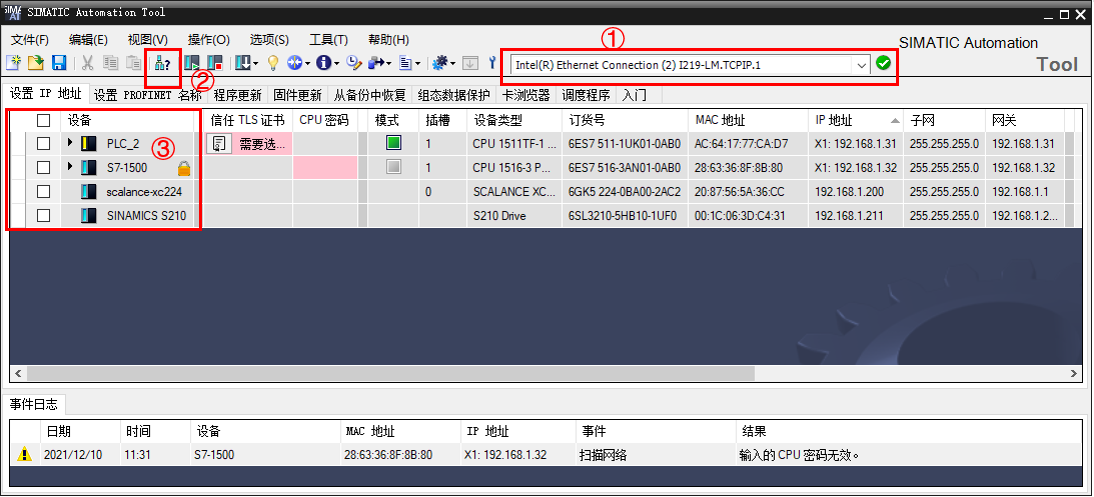
图 22 浏览设备
① 更改为当前使用的网卡
② 点击按钮
③ 显示网络上的设备
之后切换到固件更新页面,如图 23 所示。
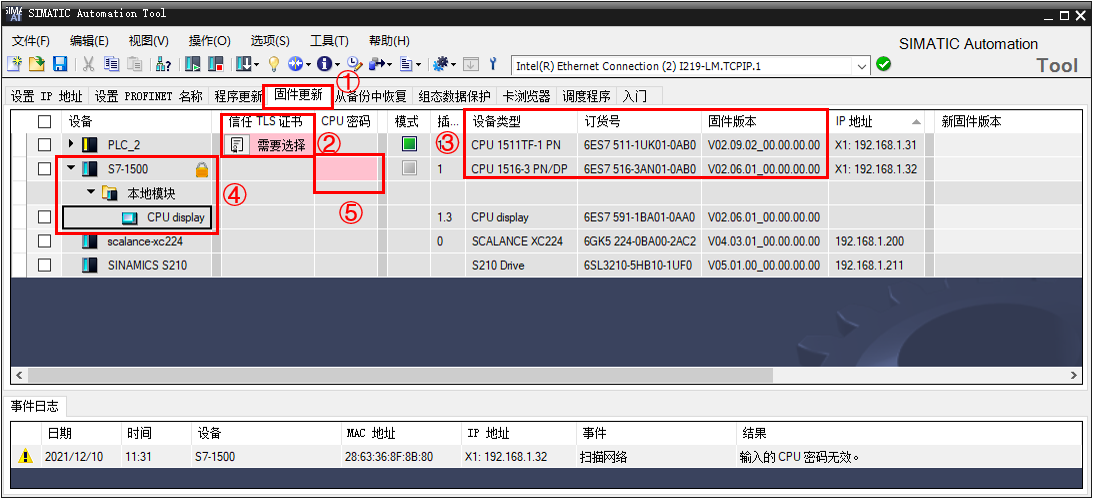
图 23 显示固件
① 切换到“固件更新”页面
② 对于 V2.9 固件版本以上的 CPU 需要信任证书
③ 显示设备类型、订货号、固件版本
④ 展开可以显示本地模块与显示屏
⑤ 需要的话输入写访问密码
使用 Automation Tool 软件更新固件有两种方法:
以将 CPU 1516-3 PN/DP 为例,CPU 固件从 V2.6.1 升级至 V2.9.2,显示屏从 V2.6.1 升级至 V2.9.0。
1. 将固件包下载到本地并分别解压缩,参考图 3 、图 4。
2. 如图 24 操作,从本地选择固件文件,显示在 Automation Tool 软件中。
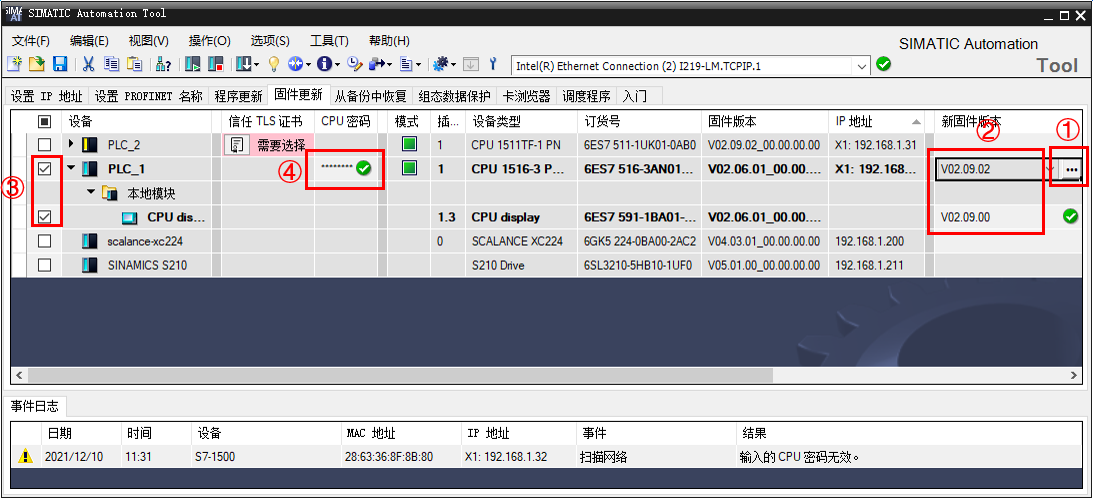
图 24 选择固件
① 点击按钮,在本地浏览选择固件文件
② 选择固件文件后显示在这里,包括 CPU 和显示屏
③ 选择 CPU 和显示屏
④ 输入 CPU 写访问密码
3. 如图 25 所示,激活固件更新。
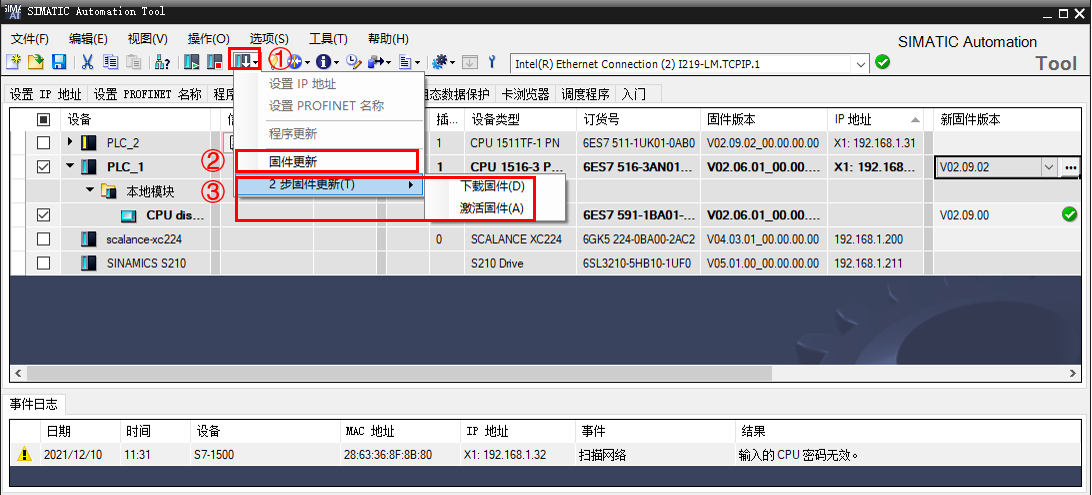
图 25 固件更新操作
① 点击按钮
② 在弹出页面选择“固件更新”,此时为常规更新,点击后立即停止 CPU 之后启动更新
③ 在弹出页面选择“ 2 步固件更新”,在其下一级菜单可以选择“下载固件”与“激活固件”,首先先选择“下载固件”,当预加载结束后选择“激活固件”
如果选择“ 2 步固件更新”,在弹出页面选择“保持 CPU 的当前操作状态”,可以实现运行时预加载固件功能,如图 26 所示。
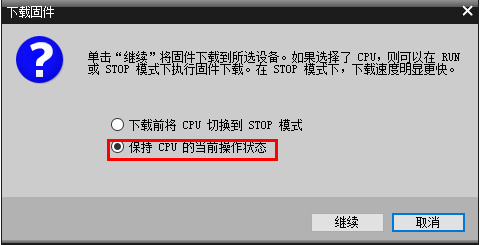
图 26 保持状态
当固件更新完毕后, CPU 和显示屏的固件显示为 V2.9.2 与V2.9.0,如图 27 所示。
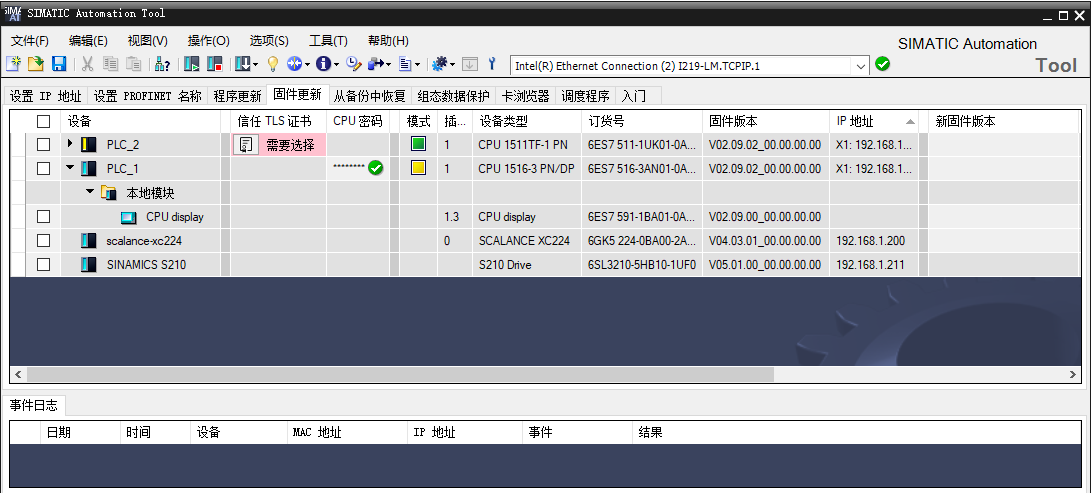
图 27 更新后的页面